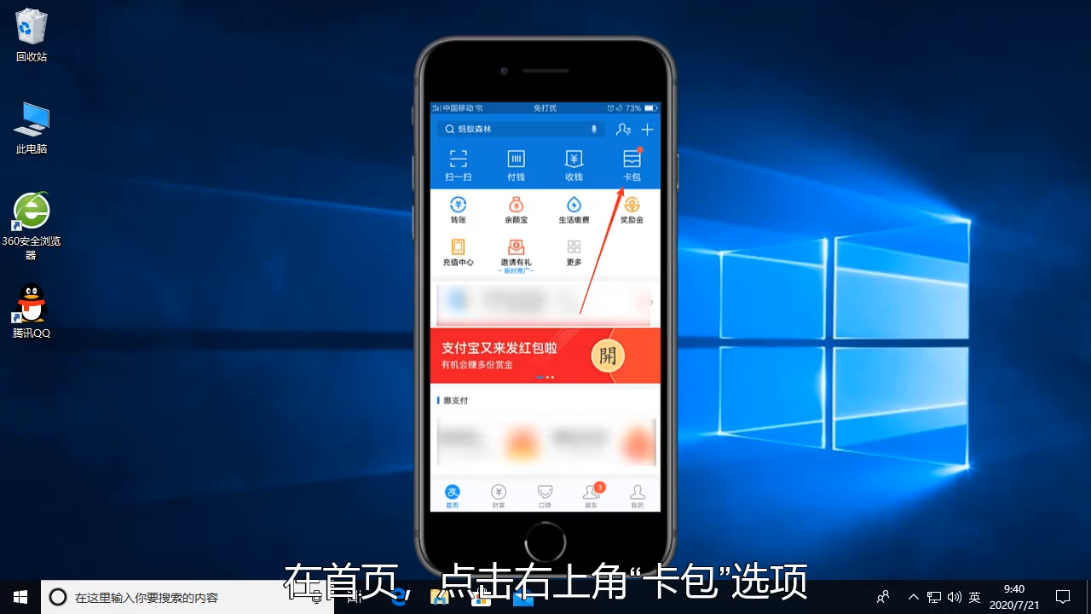
支付宝红包怎么用?相信使用支付宝的小伙伴们都有领到过支付宝的红包,那么我们领到的红包要怎么使用呢?一些小伙伴就为这个问题犯了难,其实是很简单的,往下继续了解吧。
1、打开支付宝app,然后点击打开首页的【卡包】。
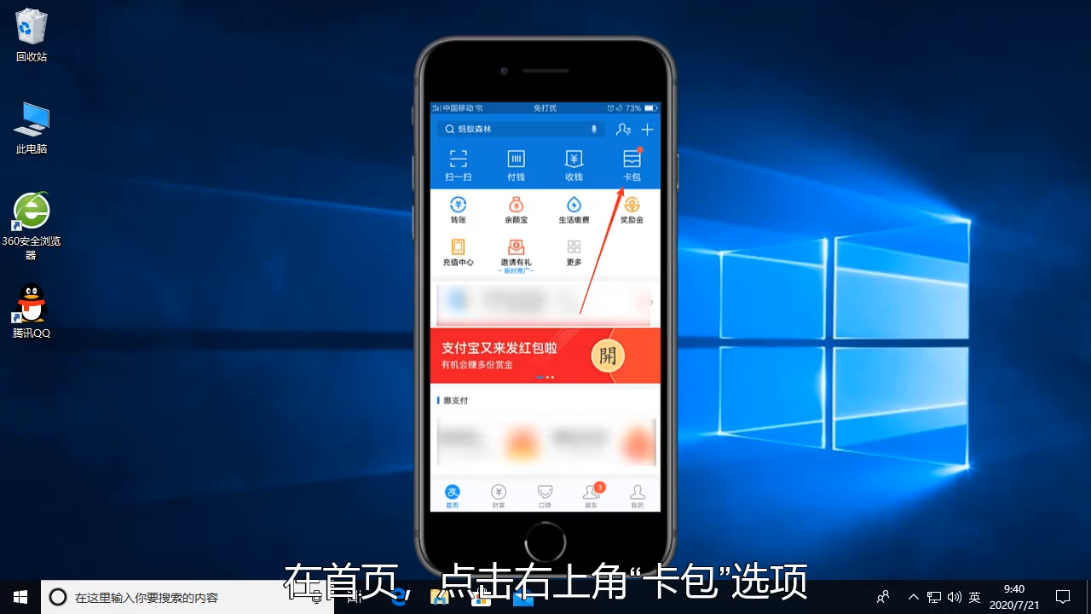
2、在卡包里面可以看到【券】旁边的【查看全部】,点击进入。
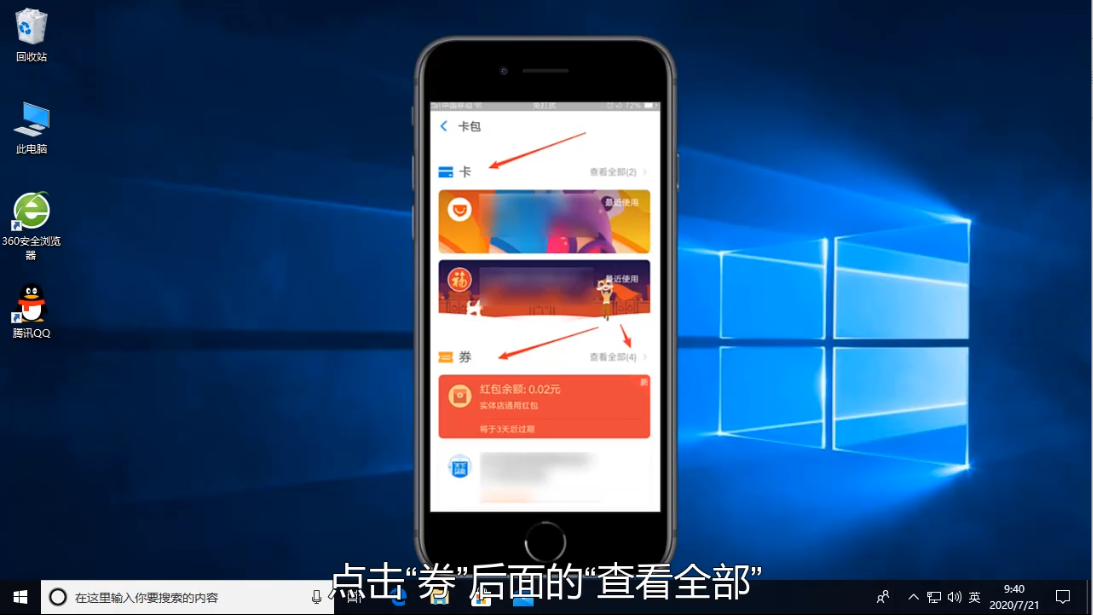
3、在这儿就可以看到自己领到的红包,点击一个红包进入。
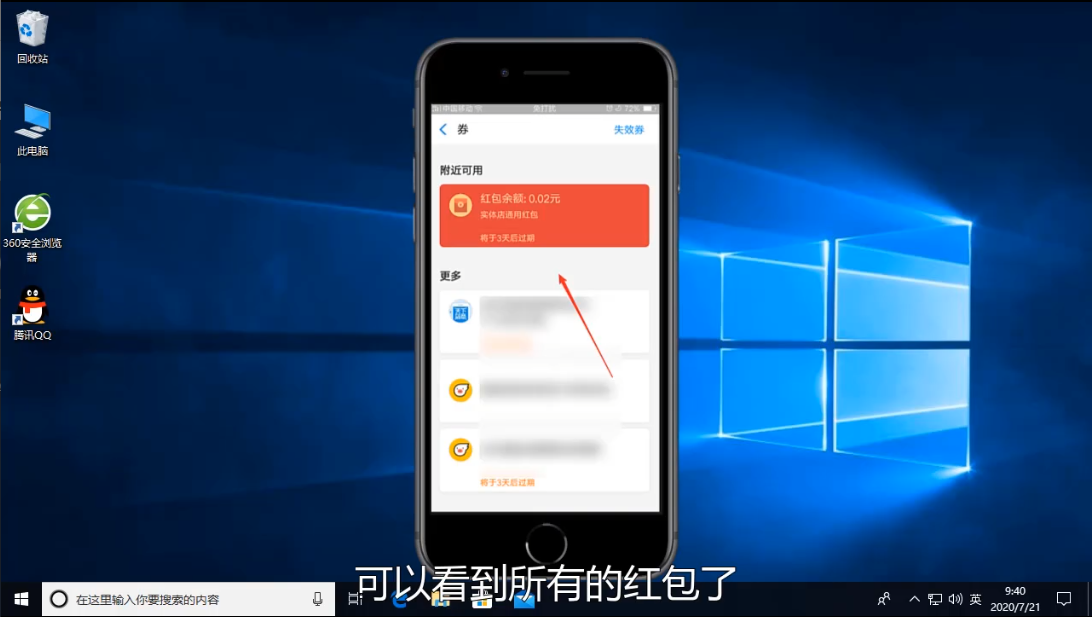
4、在这里点击【立即使用】即可。
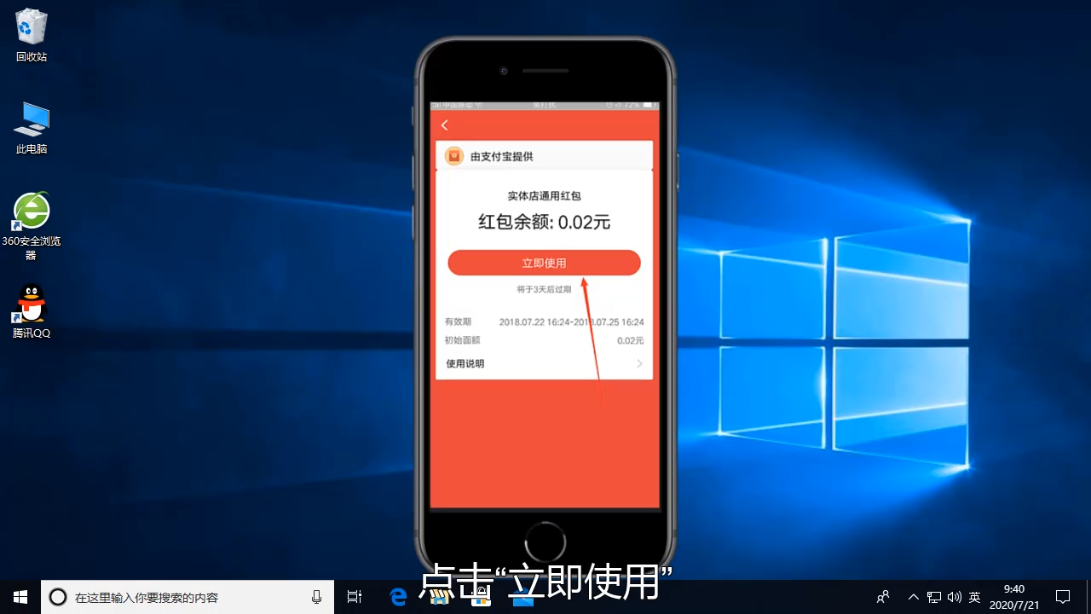
5、或者我们也可以扫描商家的支付二维码,在付款的时候就会自动用红包抵扣了。
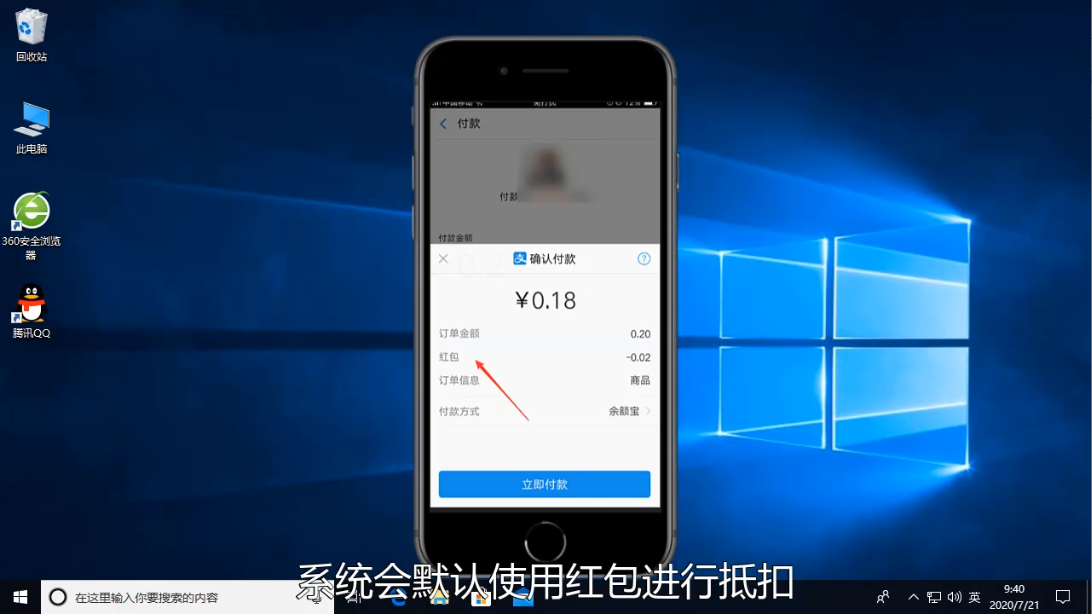
以上就是支付宝红包的使用方法介绍。
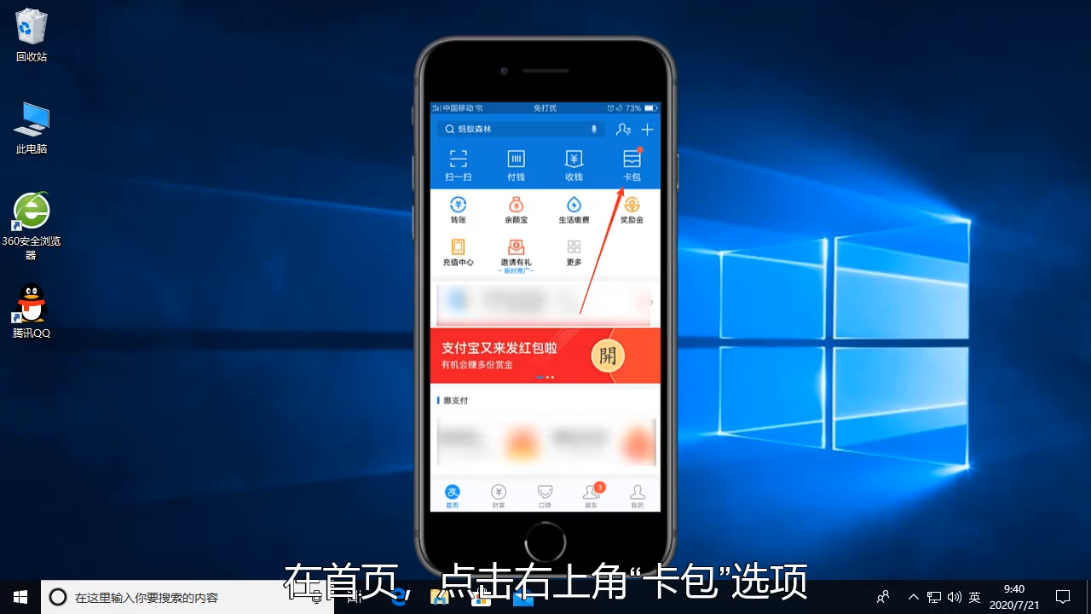
支付宝红包怎么用?相信使用支付宝的小伙伴们都有领到过支付宝的红包,那么我们领到的红包要怎么使用呢?一些小伙伴就为这个问题犯了难,其实是很简单的,往下继续了解吧。
1、打开支付宝app,然后点击打开首页的【卡包】。
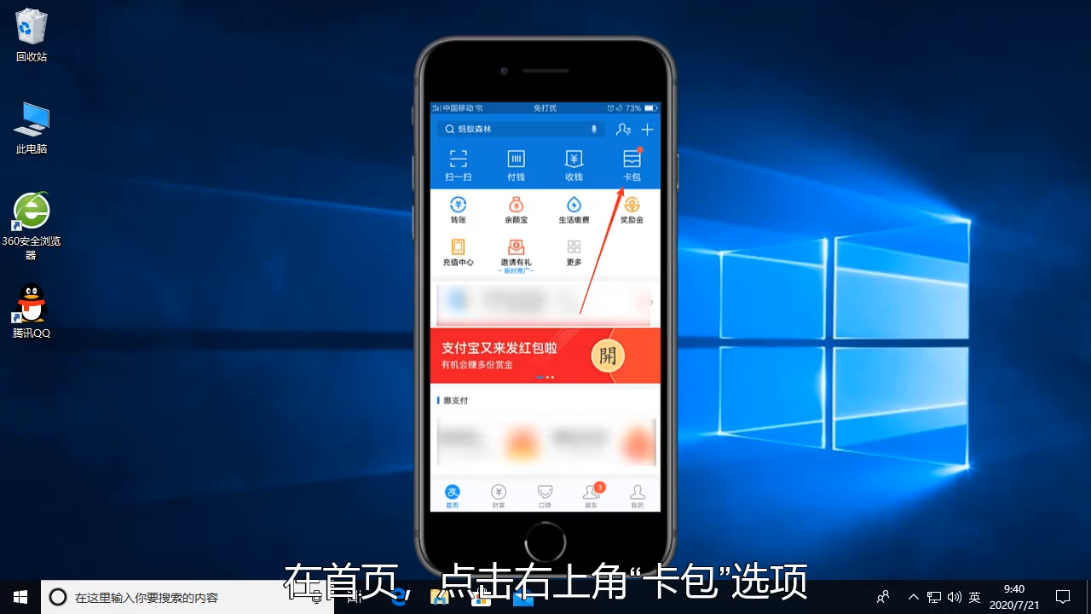
2、在卡包里面可以看到【券】旁边的【查看全部】,点击进入。
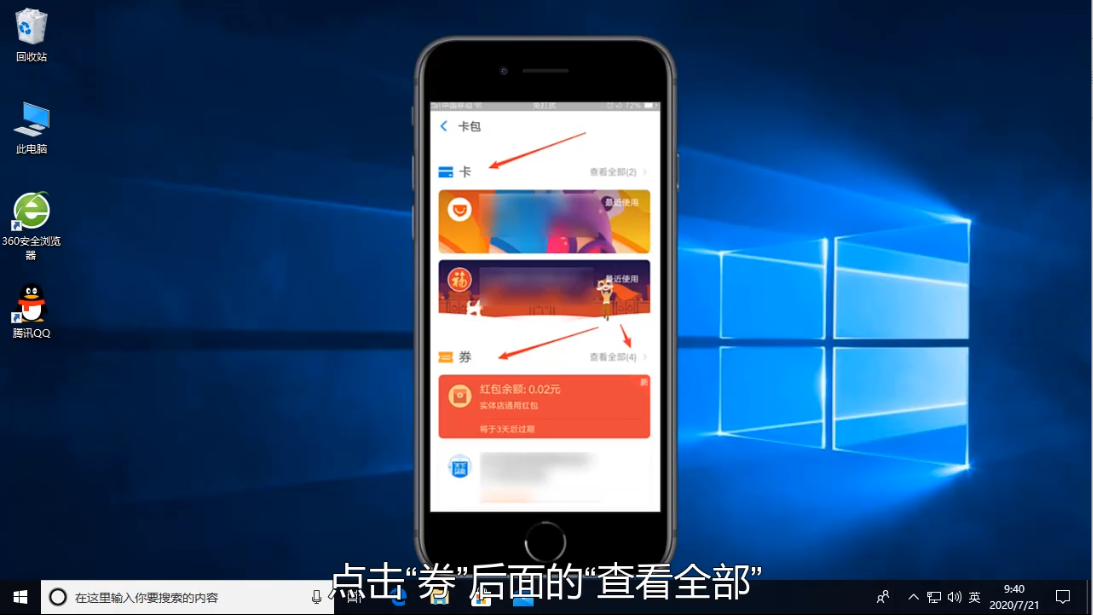
3、在这儿就可以看到自己领到的红包,点击一个红包进入。
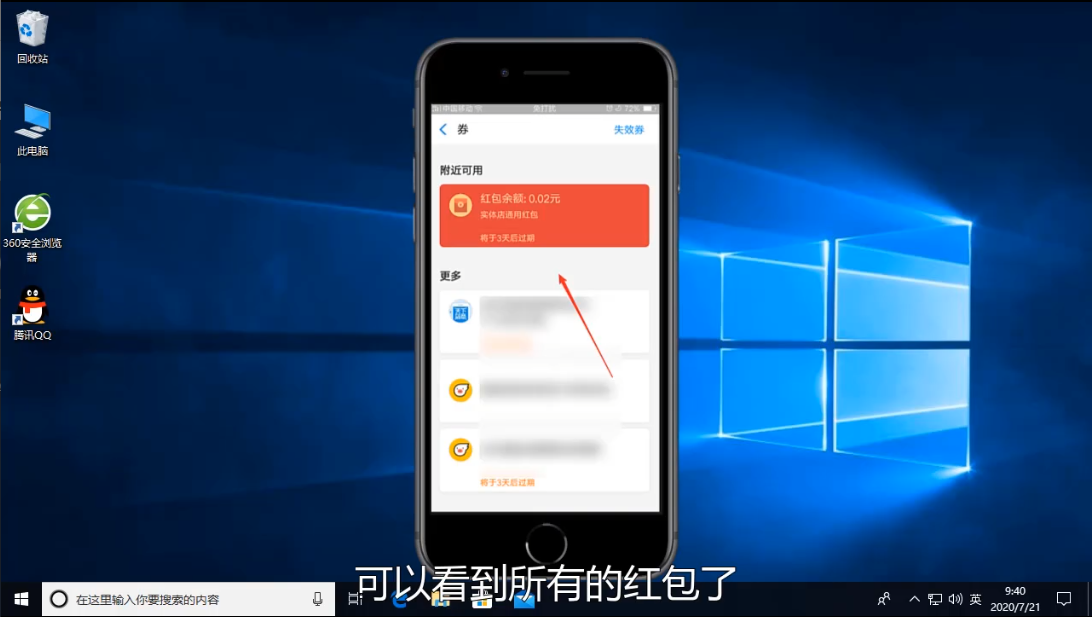
4、在这里点击【立即使用】即可。
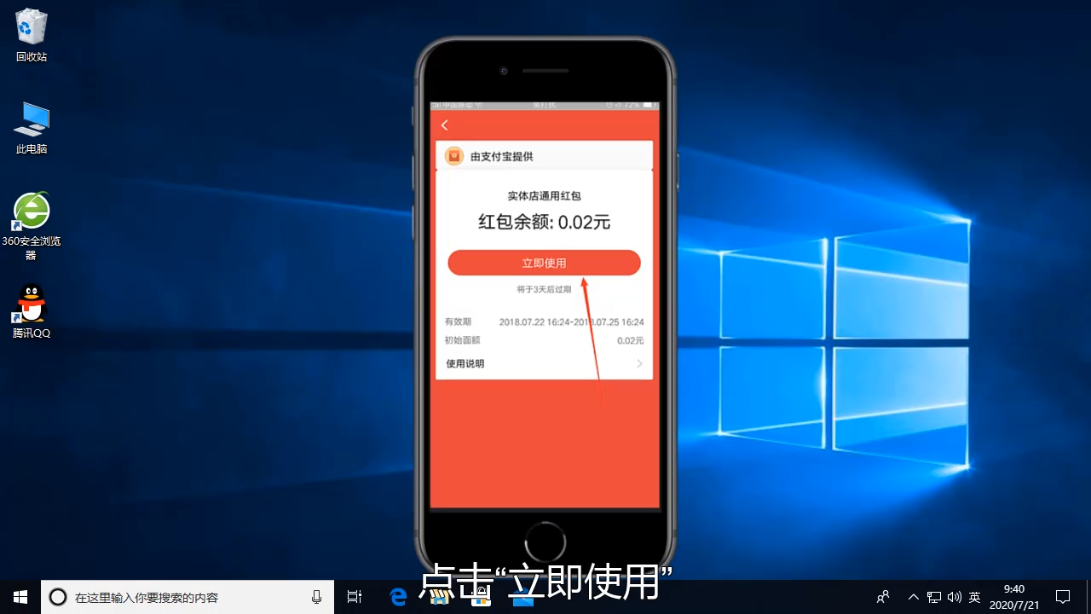
5、或者我们也可以扫描商家的支付二维码,在付款的时候就会自动用红包抵扣了。
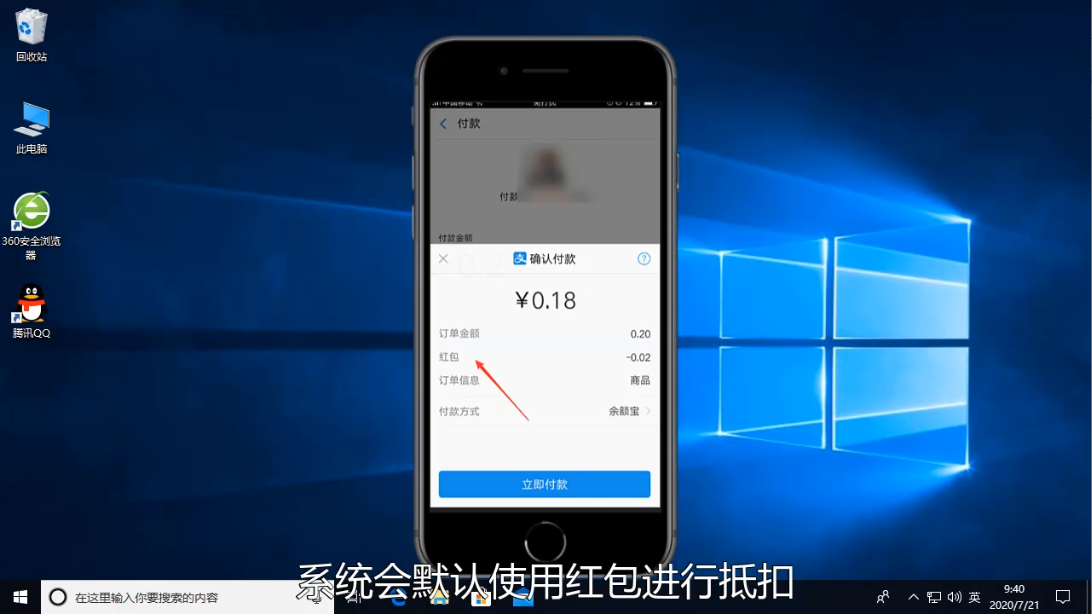
以上就是支付宝红包的使用方法介绍。
支付宝红包怎么用?相信使用支付宝的小伙伴们都有领到过支付宝的红包,那么我们领到的红包要怎么使用呢?一些小伙伴就为这个问题犯了难,其实是很简单的,往下继续了解吧。
1、打开支付宝app,然后点击打开首页的【卡包】。
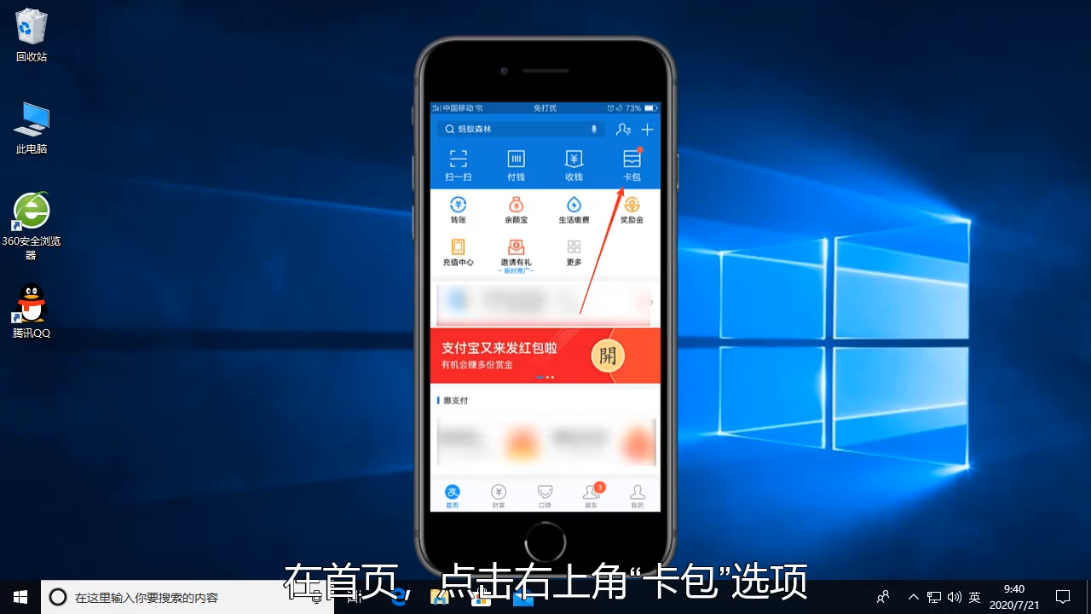
2、在卡包里面可以看到【券】旁边的【查看全部】,点击进入。
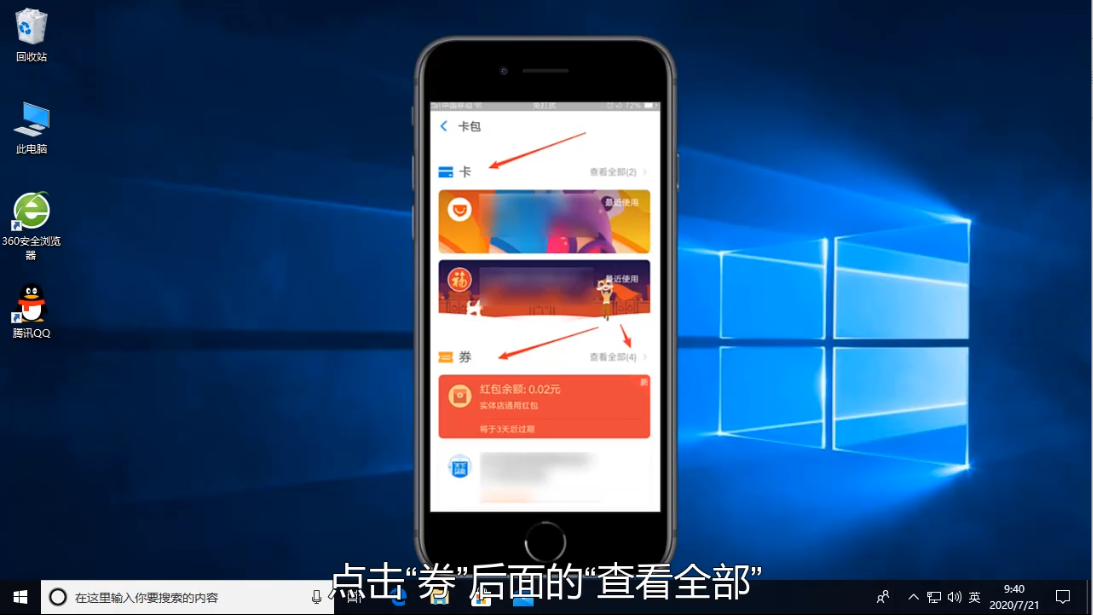
3、在这儿就可以看到自己领到的红包,点击一个红包进入。
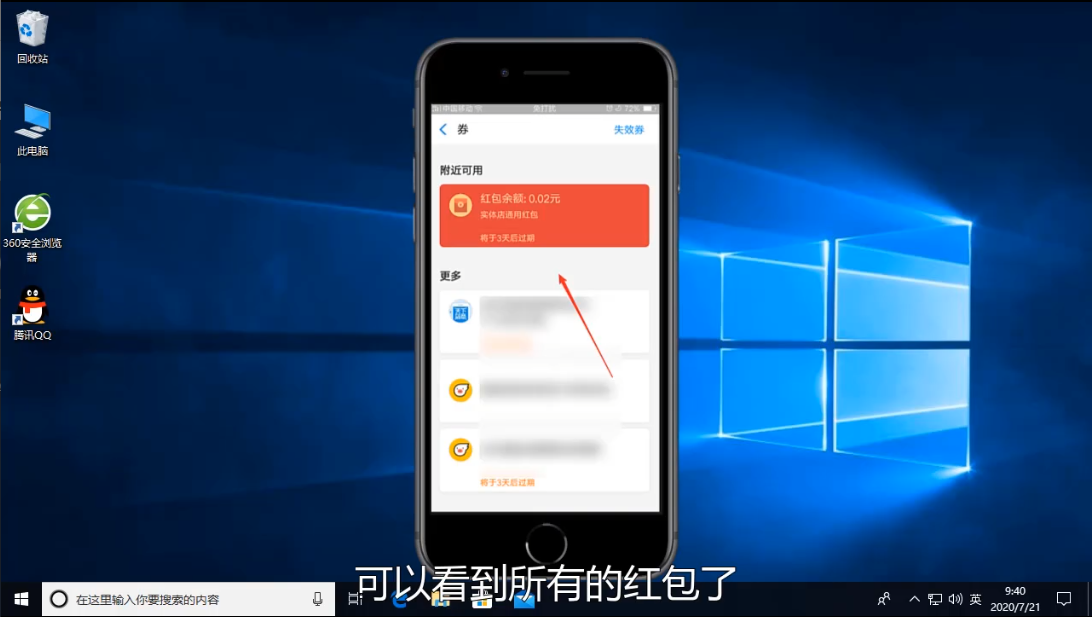
4、在这里点击【立即使用】即可。
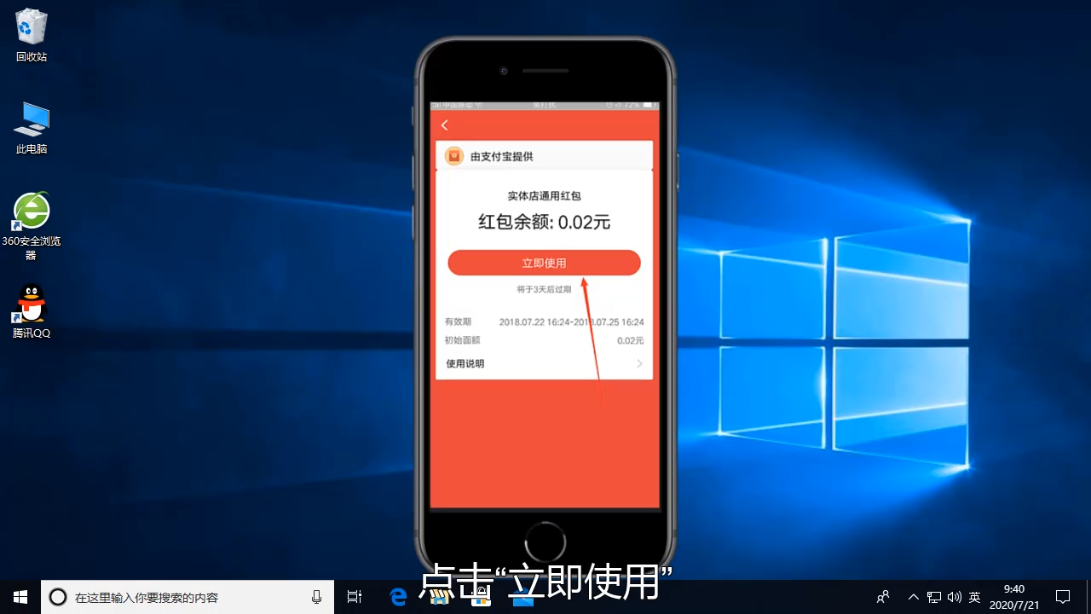
5、或者我们也可以扫描商家的支付二维码,在付款的时候就会自动用红包抵扣了。
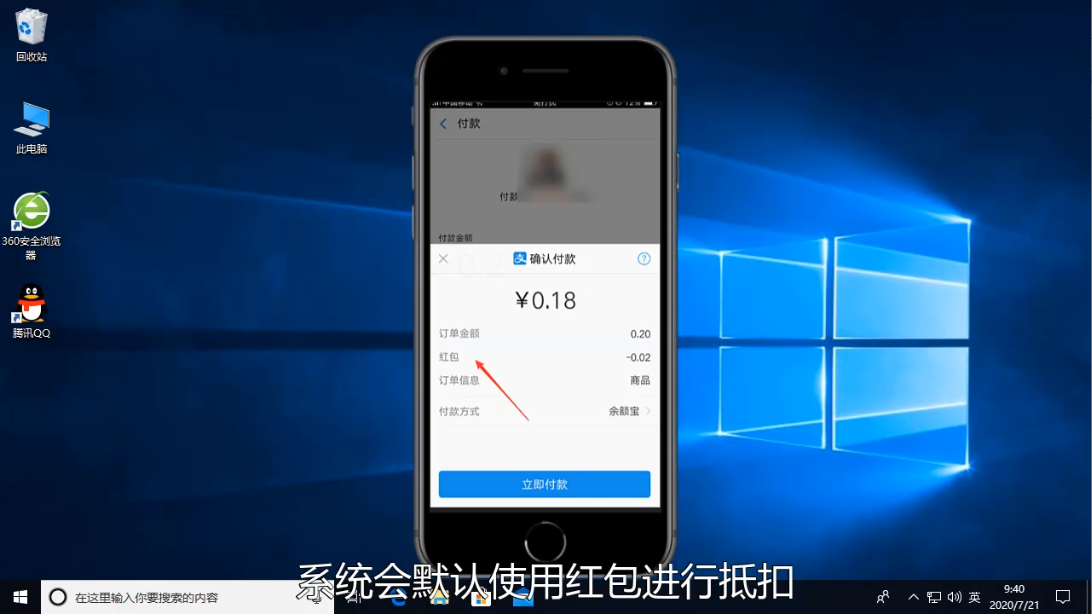
以上就是支付宝红包的使用方法介绍。